发布时间:2021-01-07 15: 47: 07
Vegas作为一款优秀的视频剪辑软件,不但可以进行视频的剪辑以及合成,还可以为视频增加各种字幕效果,其中横向滚动字幕就是我们经常使用的一种字幕形式,这种字幕效果常常能在新闻播报、各种采访视频中看到。
那么,Vegas如何才能让字幕滚动呢?今天,小编就来教大家如何利用Vegas制作横向滚动字幕。
此次为大家讲解的教程,使用的视频剪辑软件版本为Vegas Pro 18,操作系统为Windows10系统。
打开视频制作软件Vegas,导入所需要的素材文件,具体操作步骤如图1所示。
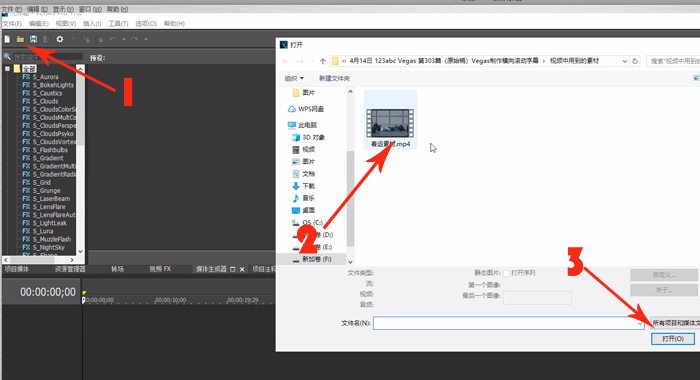
为了使视频字幕滚动时比较明显,这时就需要给字幕插入一个半透明的背景了,鼠标左键点击“媒体生成器”,选择“纯色”,将白色背景拖入视频素材上方,并且预先想好滚动时长,如图2所示。
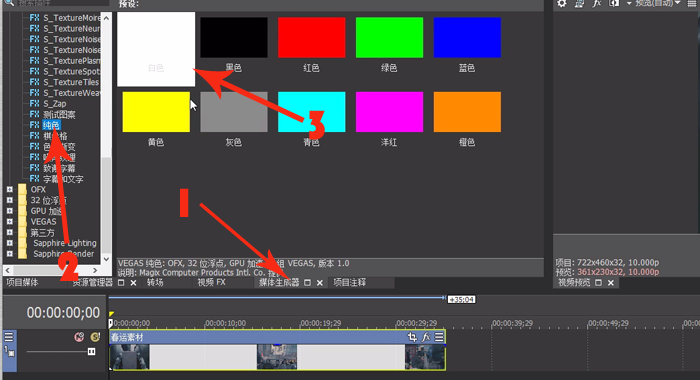
左键单击纯色层的事件平移按钮,打开“视频事件FX”,将纯色层移动到视频下方,如图3所示。
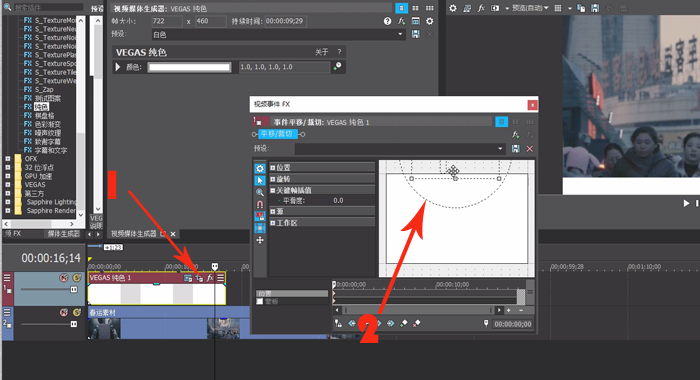
完成上面操作后,接下来还需要调整纯色层的透明度,将透明度调整到60%即可,如图4所示。
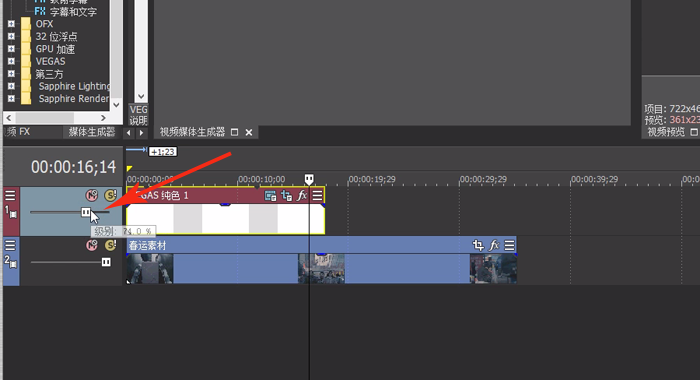
再接着点击“媒体生成器”,选择“字幕和文字”,将文本拖入到纯色层上方新建的视频中,并将文本长度调整到与纯色层相同,如图5所示。
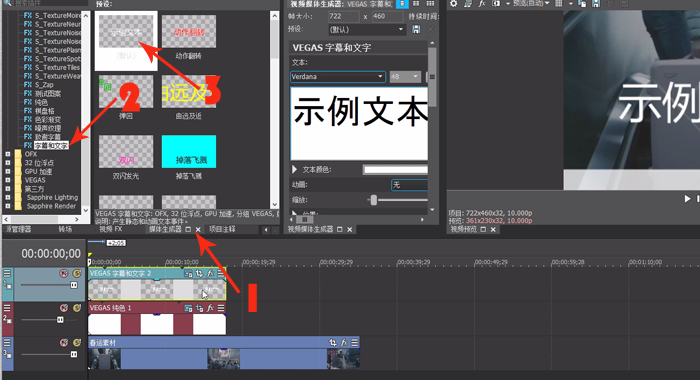
在视频媒体生成器中继续调整文本,文本样式可以根据视频内容设定,编辑好文本内容,字体样式颜色等,如图6所示。
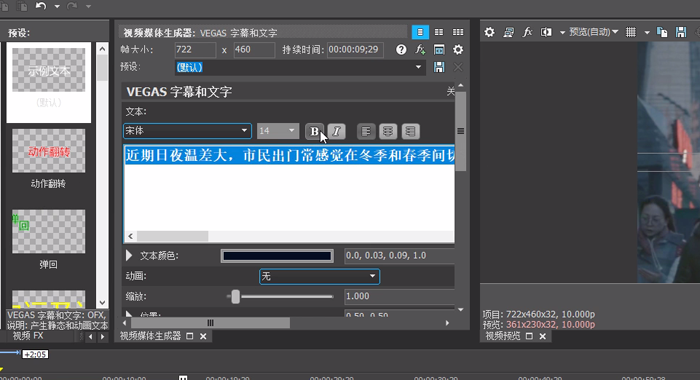
展开视频媒体生成器中的“位置”,开启位置动画,如图7所示。

在位置动画时间轴开始的位置,创建关键帧,并将字幕全部挪动到右下角,直到看不见字幕条,再在位置动画时间轴的结束位置,创建新的关键帧,将字幕调整到左下角,直到字幕完全消失,如图8所示。
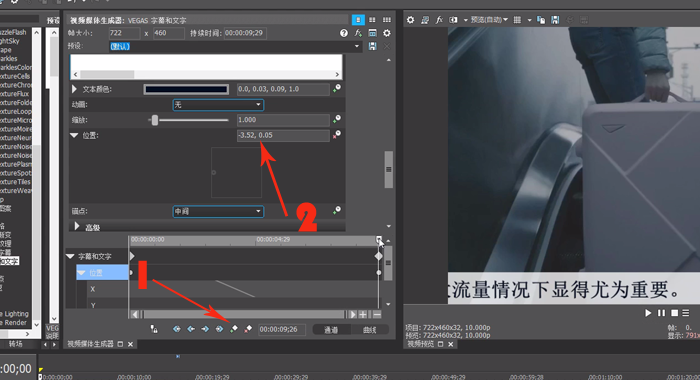
最后查看一下视频,达到想要的效果后,将视频渲染导出。
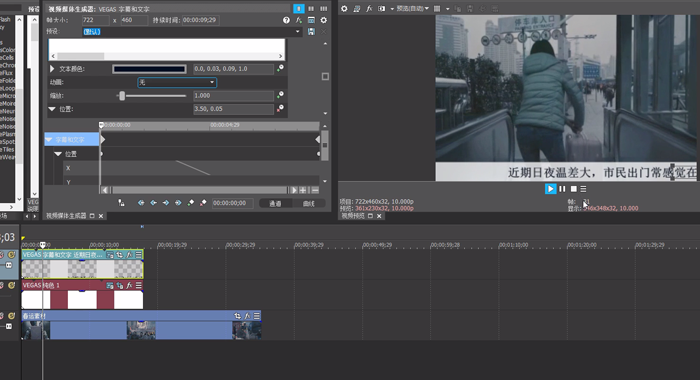
如何在视频剪辑软件Vegas中制作横向滚动字幕就给大家介绍到这里啦,有更多关于Vegas使用方面的问题,请登入Vegas中文网站,学习更多软件的使用技巧和教程哟。
作者:123abc
展开阅读全文
︾